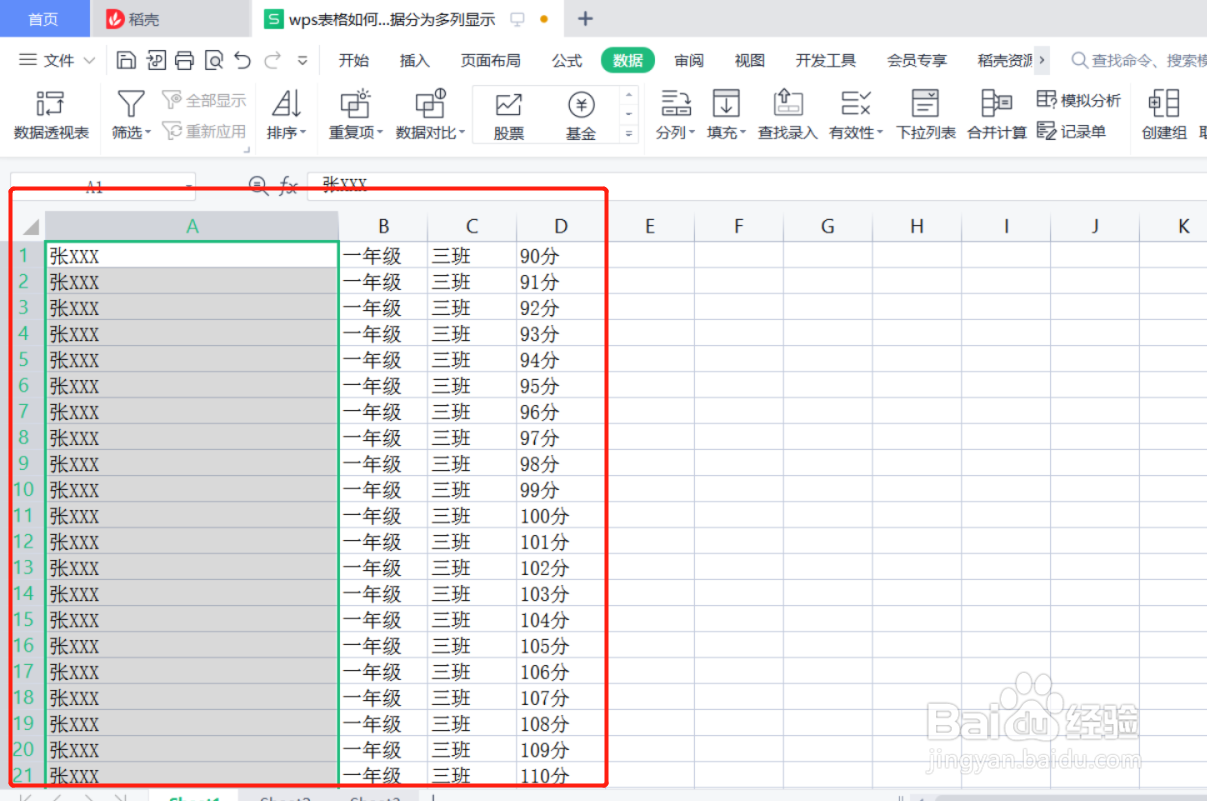1、使用wps打开表格;
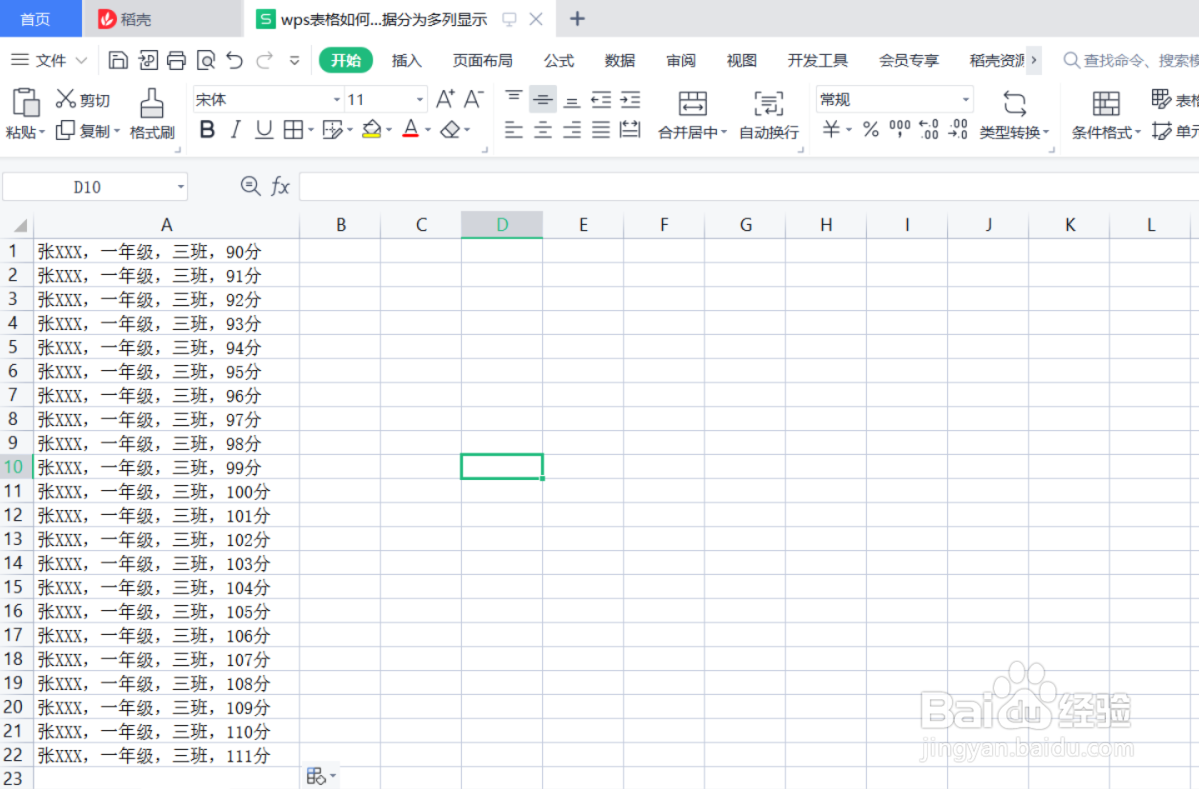
2、选中目标区域,依次点击“数据”-“分列”;
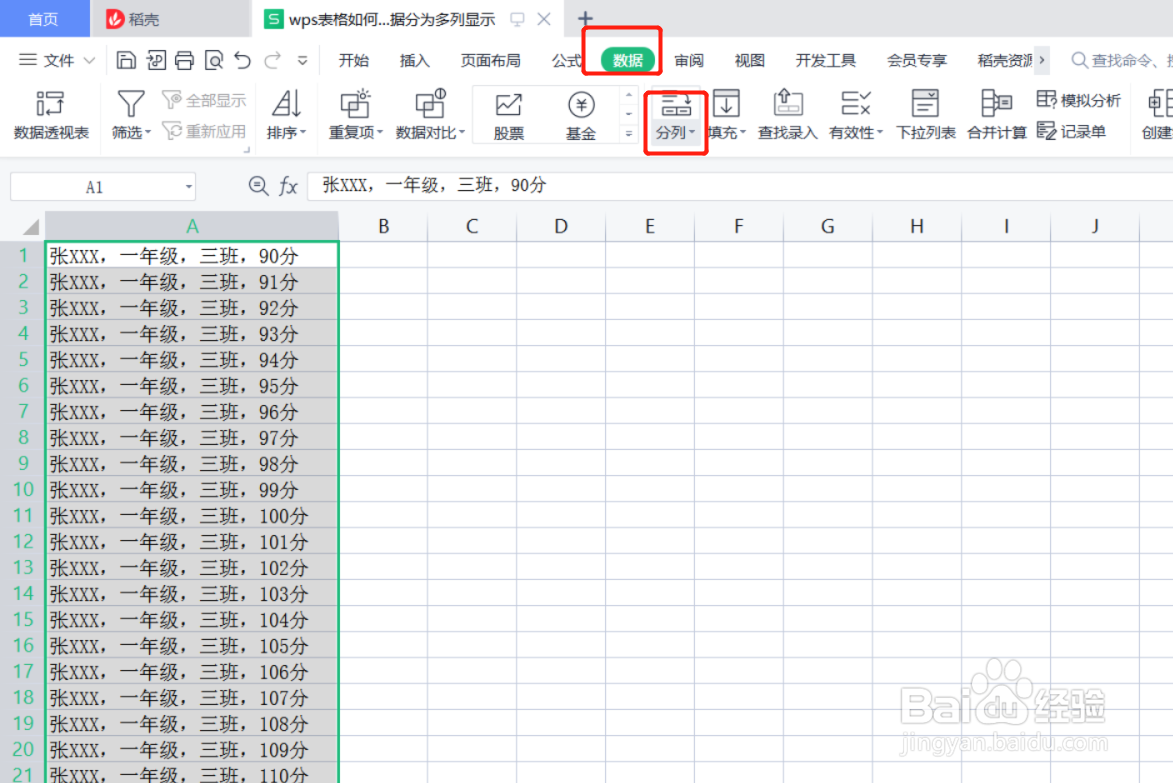
3、在“文本分列向导步骤框”中根据数据情况选择用“分隔符号”,并点击“下一步”;
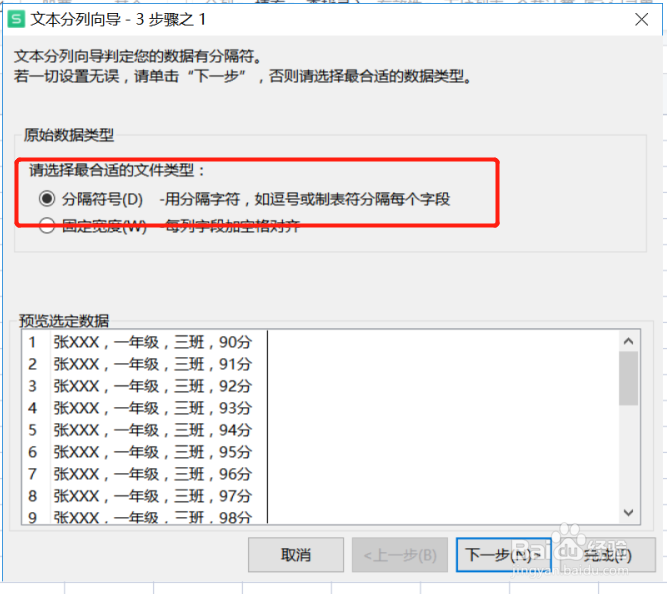
4、在“分隔符号”设置栏,输入文本分隔符号,并点击“下一步”-“完成”;
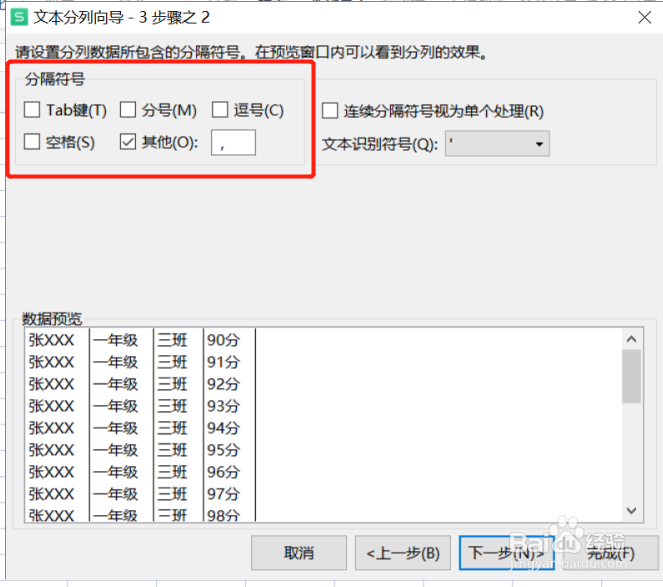
5、此时系统会按设置分隔符号批量将选中文本自动分列显示。
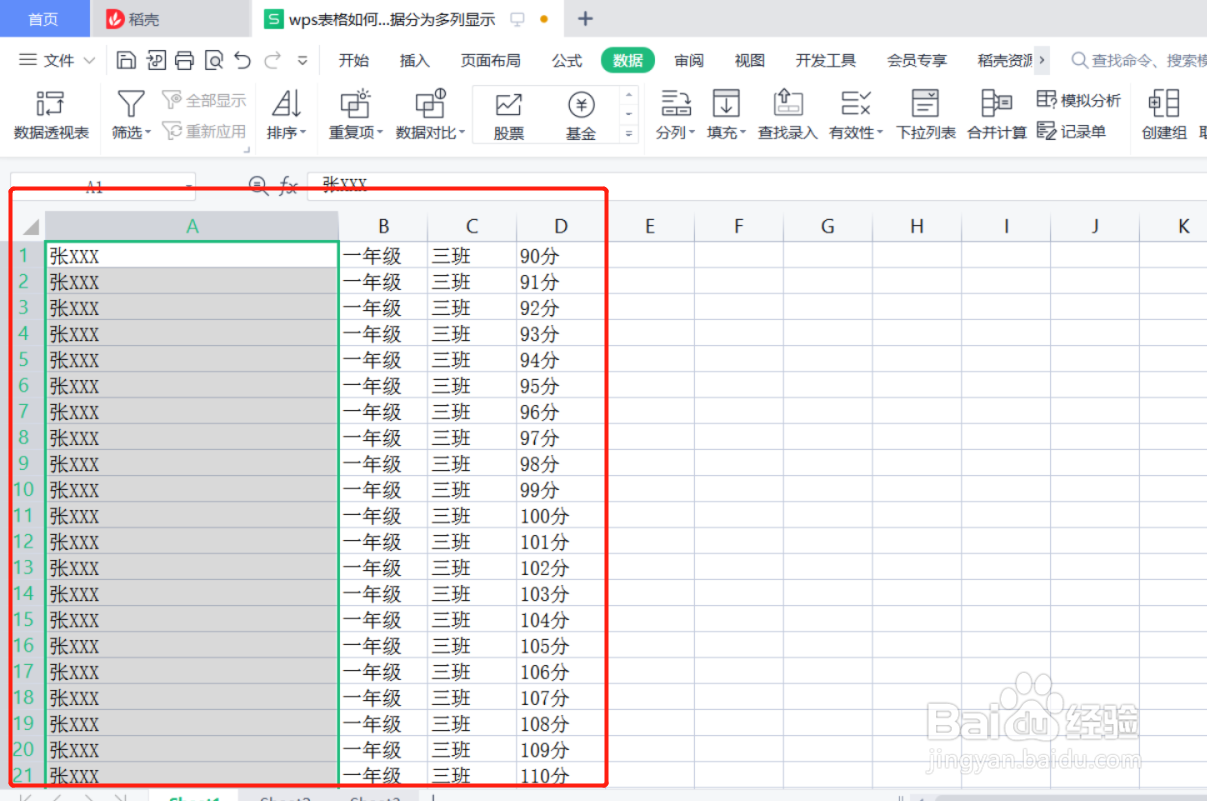
时间:2024-10-12 08:56:23
1、使用wps打开表格;
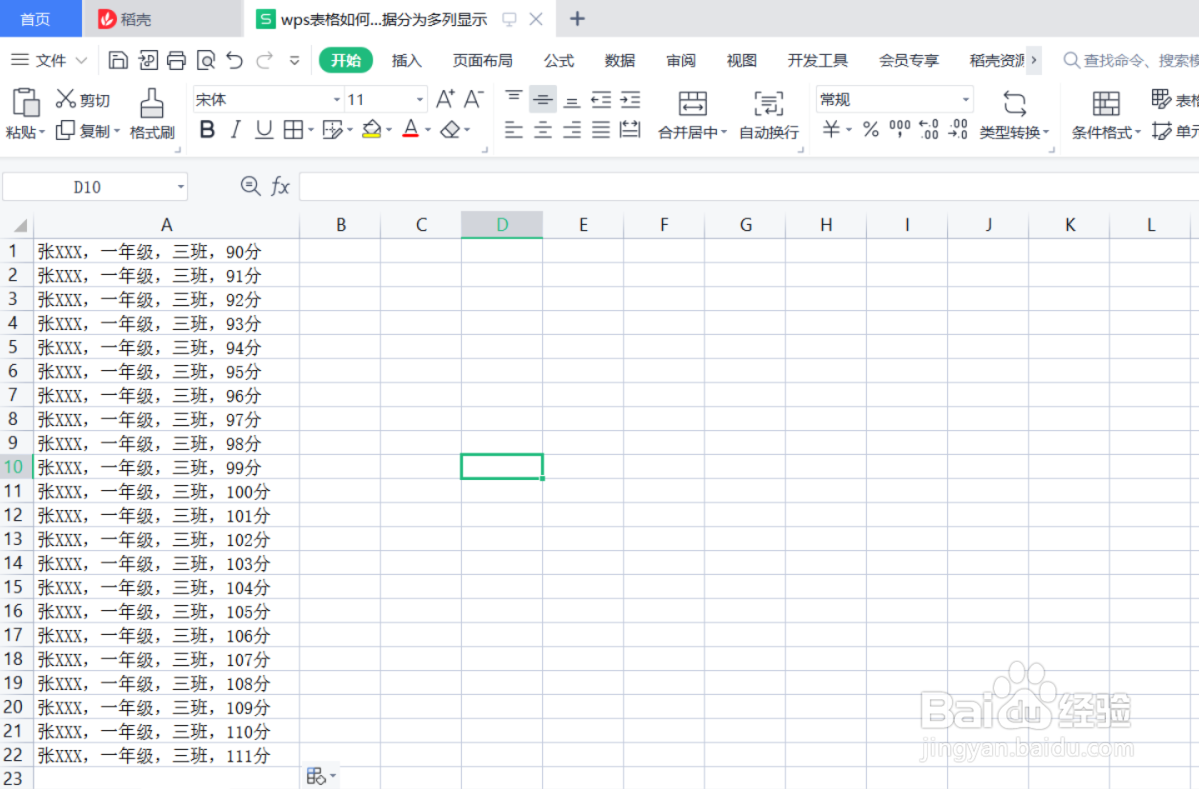
2、选中目标区域,依次点击“数据”-“分列”;
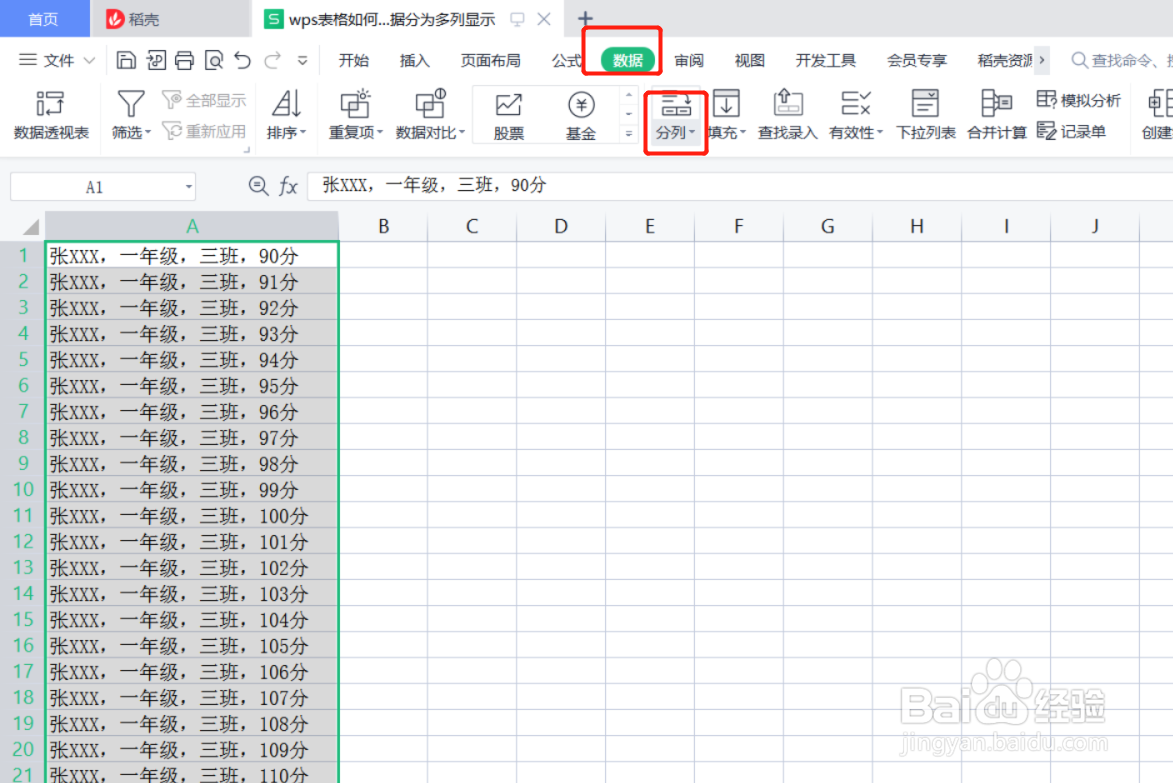
3、在“文本分列向导步骤框”中根据数据情况选择用“分隔符号”,并点击“下一步”;
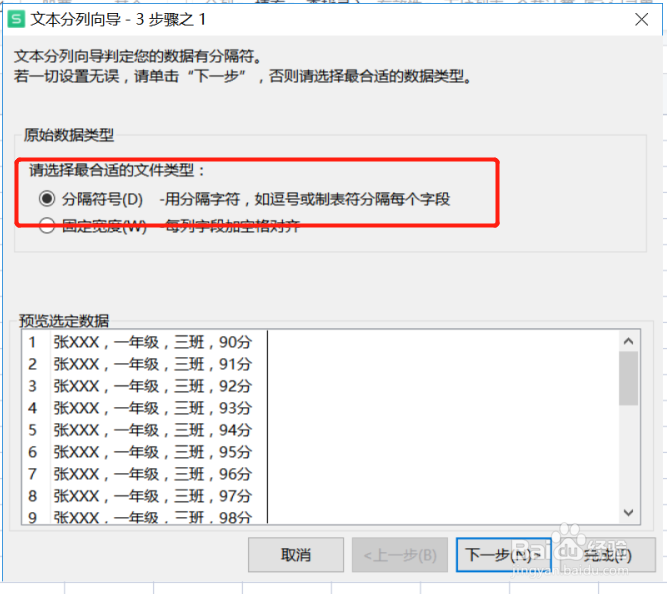
4、在“分隔符号”设置栏,输入文本分隔符号,并点击“下一步”-“完成”;
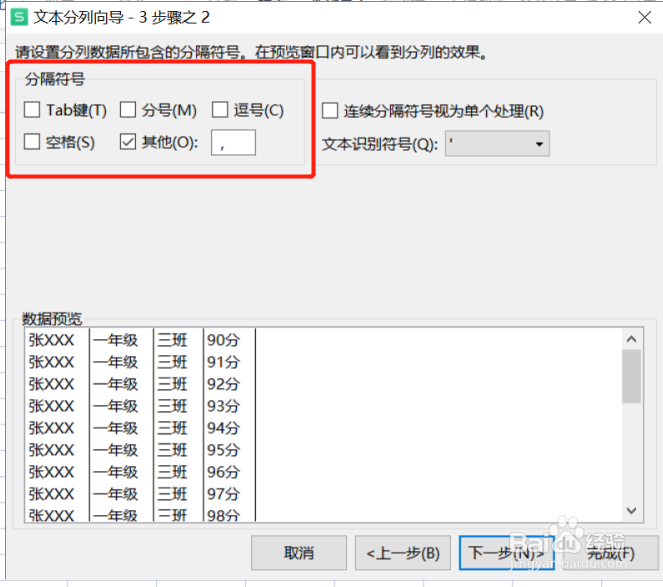
5、此时系统会按设置分隔符号批量将选中文本自动分列显示。